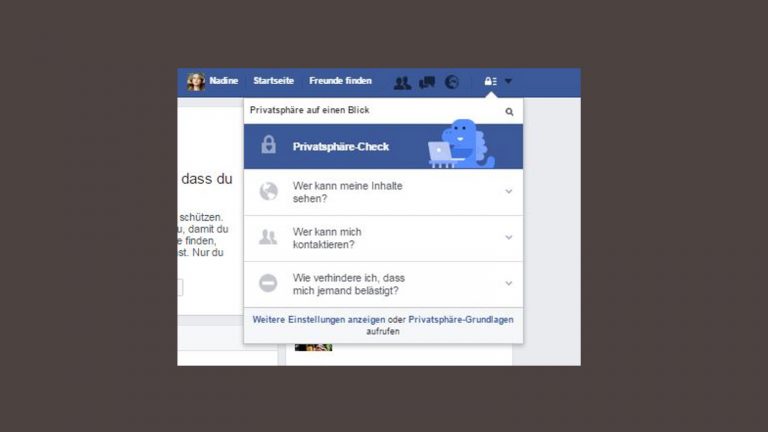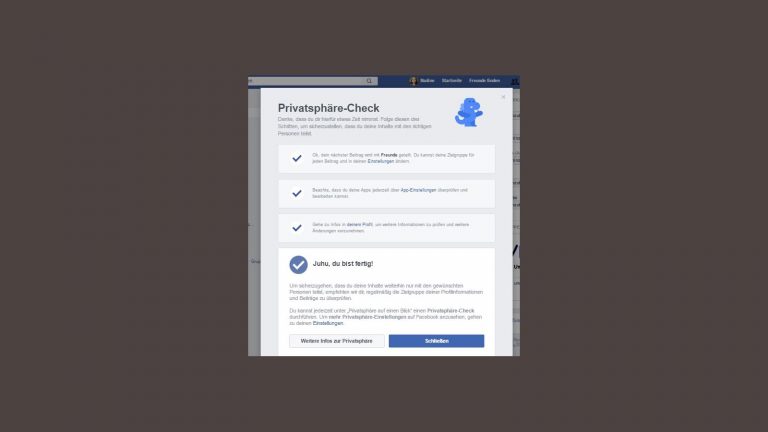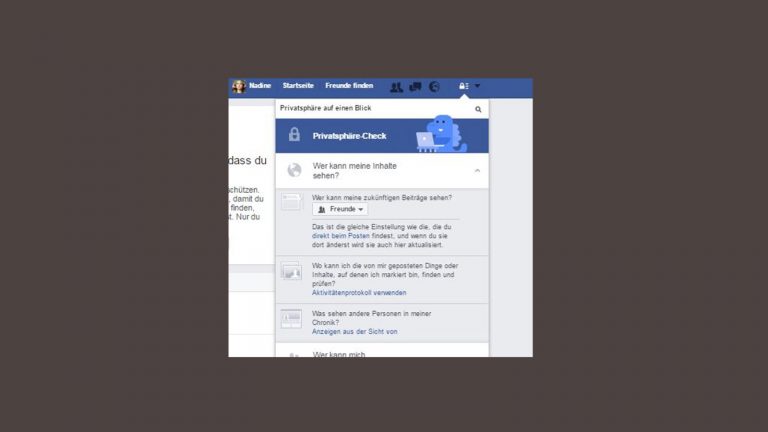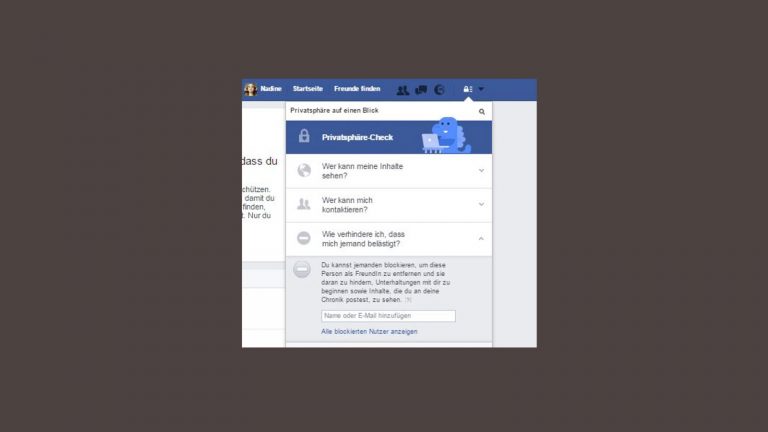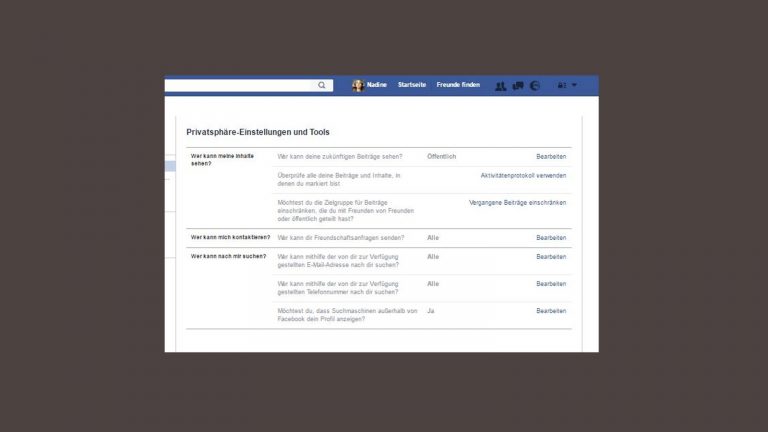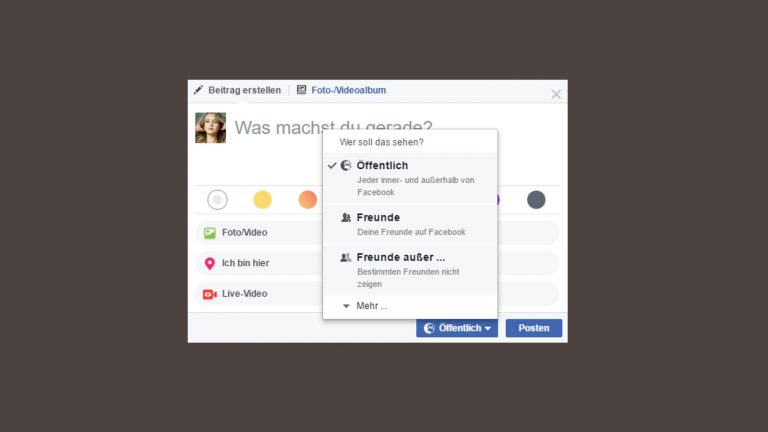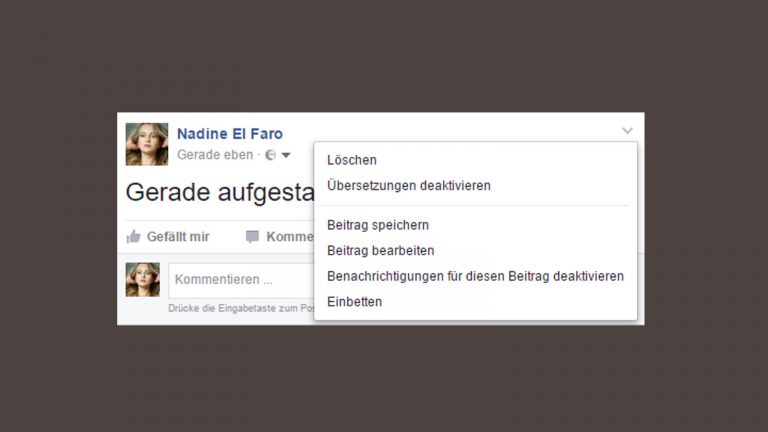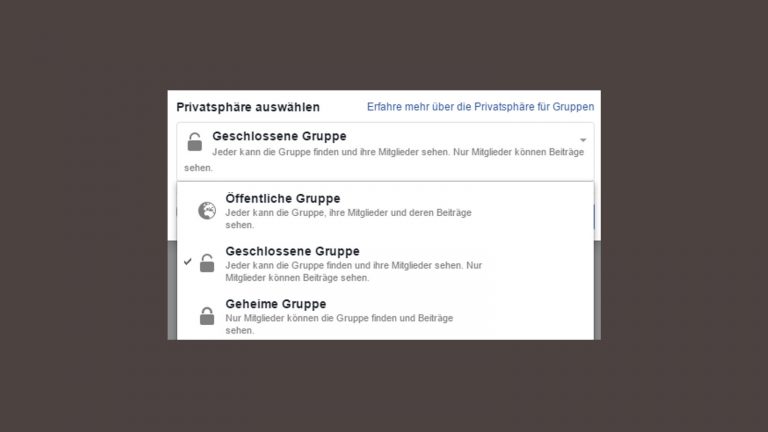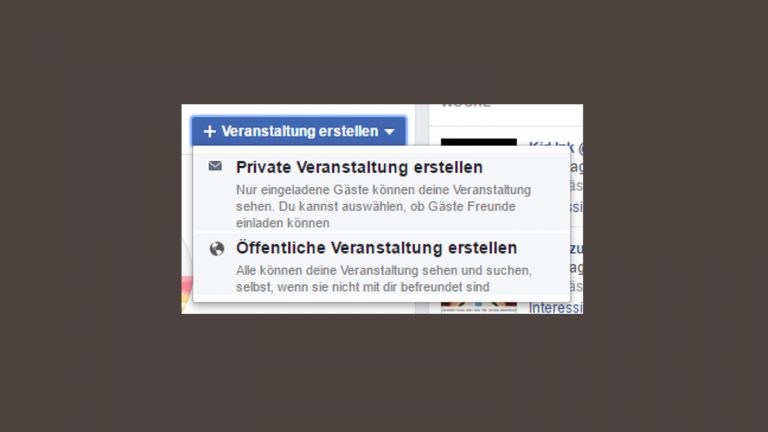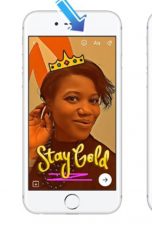Sie sind regelmäßig auf Facebook unterwegs. Eines Tages macht jemand unangenehme Anspielungen, weil er einige Ihrer Posts mitlesen konnte. Ein Szenario, das Sie leicht verhindern können. Facebook bietet umfangreiche Einstellungen zur Privatsphäre, mit denen sich festlegen lässt, wer welche Art Ihrer Informationen einsehen kann. UPDATED zeigt, wie Sie Ihre Privatsphäreeinstellungen bei Profil, Beiträgen, Gruppen und Veranstaltungen im Griff behalten.
- Die Basics: Allgemeine Privatsphäre-Einstellungen bei Facebook
- So steuern Sie Ihre Privatsphäre für einzelne Posts
- So steuern Sie Ihre Privatsphäre für Gruppen
- So steuern Sie Ihre Privatsphäre für Veranstaltungen
Die Basics: Allgemeine Privatsphäre-Einstellungen bei Facebook
Um zu überprüfen, welche Personen welche Ihrer Facebook Beiträge mitlesen können, gehen Sie wie folgt vor.
- Loggen Sie sich bei Facebook über Ihre Zugangsdaten ein.
- Öffnen Sie das Privatsphäre-Menü, indem Sie auf das Schloss-Symbol oben rechts klicken.
Überblick zu bestehenden Privatsphäre-Einstellungen auf Facebook:
Ein Klick auf die erste Registrierkarte Privatsphäre-Check liefert einen Überblick,welche Einstellungen zur Privatsphäre derzeit bestehen.
Hier können Sie kontrollieren, wer aktuell Ihre Beiträge sehen kann, welche Apps auf Ihre Daten zugreifen dürfen und wer welche Ihrer Profilinformationen sieht.
Einstellungen zu Inhalten ändern:
Klicken Sie im Privatsphäre-Menü auf die zweite Registerkarte Wer kann meine Inhalte sehen?. Es öffnet sich ein Fenster, in dem sich die Einstellungen zu Ihren Inhalten ändern lassen.
So lassen Sie unerwünschte Werbung auf Facebook und Beiträge verschwinden
Facebook verdient Geld mit Werbung in Ihrem News-Feed. Dieser enthält die Kopien von Nachrichten und Beiträgen, die Ihnen von anderen vernetzten Facebookmitgliedern und ‑Seiten angezeigt werden. Wollen Sie einzelne der Anzeigen ausblenden, klicken Sie im entsprechenden Beitrag oben rechts auf den kleinen Pfeil. Anschließend wählen Sie Werbeanzeige verbergen und die Anzeige wird ausgeblendet.
Auch einzelne Beiträge von Freunden oder von Unternehmen können Sie ausblenden. Hier ebenfalls auf den kleinen Pfeil oben rechts im Beitrag klicken und anschließend Beitrag verbergen auswählen.
Das Gute in beiden Fällen: Die “Verbergen”-Option bedeutet sowohl für Werbeanzeigen als auch Beiträge, dass Facebook besser selektiert. So steigt die Chance, dass in Zukunft Werbeanzeigen und Posts von anderen erscheinen, die Sie mehr interessieren.
Einstellungen zu Facebook Beiträgen verwalten
- Mit einem Klick auf das kleine Dreieck unter Wer kann meine zukünftigen Beiträge sehen öffnet sich ein Dropdown-Menü.
- Hier können Sie festlegen, wer Ihre zukünftigen Beiträge sehen darf.
- Zur Wahl stehen Öffentlich, Freunde oder Weitere Optionen.
- Mit einem Klick auf letztere können Sie Nur ich oder Benutzerdefiniert auswählen.
- Unter Benutzerdefiniert lassen sich bestimmte Personen und Listen festlegen, mit denen Ihre Postings geteilt werden sollen. Genauso können Sie hier angeben, mit welchen Personen oder Listen Ihre Beiträge nicht geteilt werden sollen.
Eigene Beiträge und Facebook Inhalte überprüfen
- Unter Wo kann ich die von mir geposteten Dinge… können Sie eigene Beiträge und Inhalte, auf denen Sie markiert sind, finden und überprüfen.
- Dafür klicken Sie auf Aktivitätenprotokoll. Nun werden Ihnen chronologisch die für Sie relevanten Beiträge angezeigt.
Facebook Profil aus Sicht Anderer anzeigen lassen
- Mit einem Klick auf Anzeigen aus der Sicht von können Sie sich Ihre Chronik aus der Sicht der Öffentlichkeit anzeigen lassen.
- Klicken Sie auf Aus der Sicht einer bestimmten Person anzeigen in der zweiten oberen Facebook-Leiste.
- Es öffnet sich ein Fenster, in dem Sie den Namen eines Freundes eingeben können.
- Anschließend sehen Sie Ihr Profil aus Sicht dieser Person.
Freundschaftsanfragen verwalten
- Die dritte Registerkarte Wer kann mich kontaktieren? im Privatsphäre-Menü betrifft die Einstellungen zu Freundschaftsanfragen. Nach einem Klick öffnet sich ein Fenster.
- Mit einem Klick auf das kleine Dreieck können Sie einstellen, ob Alle oder nur Freunde von Freunden Ihnen eine Freundschaftsanfrage schicken dürfen.
Andere Facebook Nutzer blockieren
Über die vierte Registerkarte Wie verhindere ich, dass mich jemand belästigt? können Sie bestimmte Personen blockieren.
- Mit der Eingabe können Sie diese Person als Freund entfernen und für künftige Unterhaltungen und das Einsehen eigener Inhalte blockieren.
- Ein Klick auf Alle blockierten Nutzer anzeigen führt zu einer Liste derjenigen, die Sie bereits blockiert haben.
Weitere Facebook Einstellungen
Ganz unten im Privatsphäre-Menü öffnet sich über Weitere Einstellungen anzeigen ein Fenster, das Ihnen zusätzliche Einstellungsmöglichkeiten bietet.
Neben einem Überblick zu einigen der Einstellungen, die Sie bereits getroffen haben, lassen sich hier weitere Details steuern. So können Sie unter anderem vergangene Beiträge einschränken oder beeinflussen, wie nach Ihnen gesucht werden kann.
So steuern Sie Ihre Privatsphäre für einzelne Facebook Posts
Sie können den Grad Ihrer Privatsphäre nicht nur grundsätzlich, sondern auch für jeden einzelnen Post festlegen.
- Klicken Sie dafür vor dem Verfassen eines Eintrags auf den Button neben der Schaltfläche Posten.
- Neben Öffentlich und Freunde stehen nach einem Klick auf Weitere Optionen auch die Alternativen Nur Ich und Benutzerdefiniert zur Verfügung.
- Mit einem Klick auf Benutzerdefiniert lassen sich Listen oder einzelne Freunde bestimmen, die den Post sehen dürfen.
Haben Sie bereits einen Beitrag veröffentlicht, der wieder verschwinden soll, können Sie ihn wieder löschen.
- Klicken Sie dafür auf den kleinen Pfeil oben rechts im entsprechenden Beitrag.
- Wählen Sie im Drop-Down-Menü den Punkt Löschen.
- Bestätigen Sie anschließend, indem Sie Beitrag löschen klicken.
So steuern Sie Ihre Privatsphäre für Facebook Gruppen
Sie können auch für von Ihnen erstellte Gruppen die Einstellungen festlegen. Wenn Sie eine Gruppe erstellen, wird diese zunächst als geschlossene Gruppe angelegt. Das heißt, jeder kann diese Gruppe zwar finden und deren Mitglieder sehen, aber nur die Mitglieder können Beiträge erstellen und sehen.
Unter Privatsphäre auswählen öffnet sich durch einen Klick auf Geschlossene Gruppe ein Drop-Down-Menü. Hier können Sie alternativ auch Öffentliche Gruppe oder Geheime Gruppe auswählen.
So steuern Sie Ihre Privatsphäre für Facebook Veranstaltungen
Wenn Sie Veranstaltungen auf Facebook erstellen, wollen Sie je nach Art des Events sichergehen, dass möglichst viele Facebook-User oder nur bestimmte Personen darauf aufmerksam werden. Nach dem Erstellen einer Veranstaltung über den entsprechenden Menüpunkt am linken Rand Ihrer Facebook-Seite wird diese generell zunächst als private Veranstaltung eingerichtet, die nur für eingeladene Personen sichtbar ist. So laden Sie einzelne Personen ein:
- Rufe die Veranstaltung auf.
- Klicke oben rechts unter dem Foto auf Einladen.
- Suche nach Freunden oder wähle die Freunde aus, die du einladen möchtest, und klicke auf Einladungen senden.
Sorgen Sie dafür, dass die richtigen Menschen auf Ihre Facebook Veranstaltungen aufmerksam werden.Wollen Sie dies ändern, klicken Sie oben links im Fenster auf Private Veranstaltung und anschließend im Drop-Down-Menü auf Öffentliche Veranstaltung. Nun ist die Veranstaltung für jeden inner- und außerhalb Facebook sichtbar.
Disclaimer Die OTTO (GmbH & Co KG) übernimmt keine Gewähr für die Richtigkeit, Aktualität, Vollständigkeit, Wirksamkeit und Unbedenklichkeit der auf updated.de zur Verfügung gestellten Informationen und Empfehlungen. Es wird ausdrücklich darauf hingewiesen, dass die offiziellen Herstellervorgaben vorrangig vor allen anderen Informationen und Empfehlungen zu beachten sind und nur diese eine sichere und ordnungsgemäße Nutzung der jeweiligen Kaufgegenstände gewährleisten können.